糟糕,PC 或手機上的 Instagram 出現錯誤 [已修復]
![糟糕,PC 或手機上的 Instagram 出現錯誤 [已修復]](https://cdn.thewindowsclub.blog/wp-content/uploads/2023/10/oops-an-error-occurred-instagram-1-640x300.webp)
如果您正在尋找一種方法來修復PC 或手機上的Instagram上發生的錯誤,這篇文章將為您提供協助。
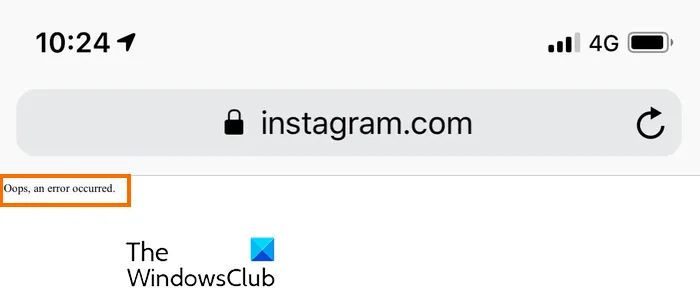
為什麼 Instagram 說哎呀發生了錯?
Instagram 上的錯誤「哎呀,發生錯誤」可能會在不同的情況下發生。這可能是由於 Instagram 暫時關閉或您遇到網路連線問題造成的。除此之外,如果您的應用程式已過時,則與 Instagram 相關的快取已損壞,並且帳戶故障也可能觸發相同的錯誤。
糟糕,PC 或手機上的 Instagram 出現錯誤

- 檢查 Instagram 是否已關閉。
- 確保您已連接到有效的網路連線。
- 更新您的 Instagram 應用程式。
- 登出 Instagram,然後重新登入。
- 重設您的 Instagram 密碼(如果適用)。
- 強制關閉 Instagram 應用程式並重新啟動。
- 清除 Instagram 或瀏覽器快取。
1]檢查Instagram是否已關閉

此錯誤可能是由於 Instagram 伺服器遇到的臨時伺服器問題造成的。因此,您可以檢查 Instagram 目前的伺服器狀態並確保伺服器沒有關閉。
2]確保您已連接到有效的網路連接
網路連線問題也可能導致 PC 和手機上的 Instagram 出現「糟糕,發生錯誤」錯誤訊息。因此,您必須確保您的裝置已連接到活躍且穩定的網路連線。您可以切換到其他網路連線並查看錯誤是否已解決。除此之外,您還可以重新啟動路由器/數據機並檢查是否已停止收到此錯誤。
3]更新你的Instagram應用程式
您的 Instagram 應用程式過時了嗎?如果是,您可能會遇到問題和錯誤,例如“哎呀,發生了錯誤”。因此,如果情況適用,請將 Instagram 更新到最新版本並嘗試使用它。

如果您在 PC 上使用 Instagram 應用程序,請開啟 Microsoft Store,前往“庫”,然後按“取得更新”按鈕。它將更新您的所有 Microsoft Store 應用程序,包括 Instagram。
4]退出Instagram,然後重新登入
您也可以嘗試登出 Instagram,然後重新登入您的帳戶以修復錯誤。事實證明,這種解決方法對某些人來說是有效的。所以,你也可以嘗試做同樣的事情,看看是否有幫助。
5]重設您的 Instagram 密碼(如果適用)
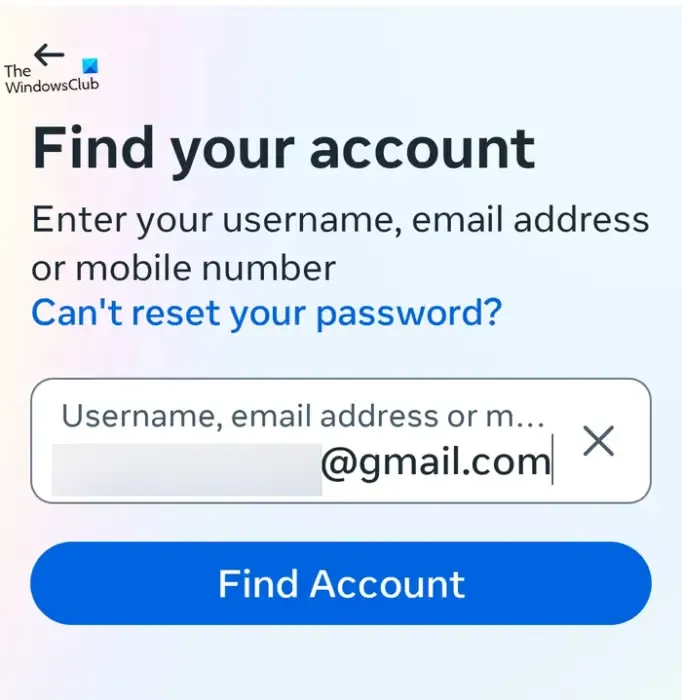

- 首先,在網頁瀏覽器中開啟 Instagram.com 或在手機上啟動該應用程式。
- 現在,點擊忘記密碼?或取得登入按鈕的協助。
- 接下來,輸入用於建立帳戶的使用者名稱、電子郵件地址或電話號碼,然後按「尋找帳戶」選項。
- 之後,輸入發送到您註冊的電子郵件地址或電話號碼的代碼。
- 然後,系統會要求您建立一個新密碼;輸入您的新密碼,然後按繼續按鈕。
- 完成後,您將登入 Instagram。
6]強制關閉Instagram應用程式並重新啟動它
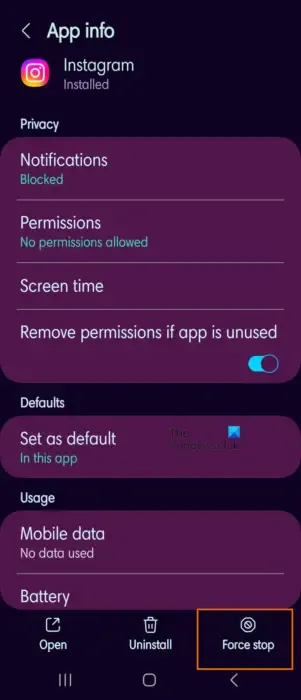
您也可以嘗試強制關閉 Instagram 應用程序,然後重新啟動它以檢查錯誤是否已修復。為此,您可以在手機主螢幕上長按 Instagram 應用程式圖標,然後點擊 i(訊息)按鈕。之後,按右下角的強制關閉按鈕。接下來,重新啟動 Instagram 應用程式並檢查錯誤是否已解決。
7]清除Instagram或瀏覽器緩存
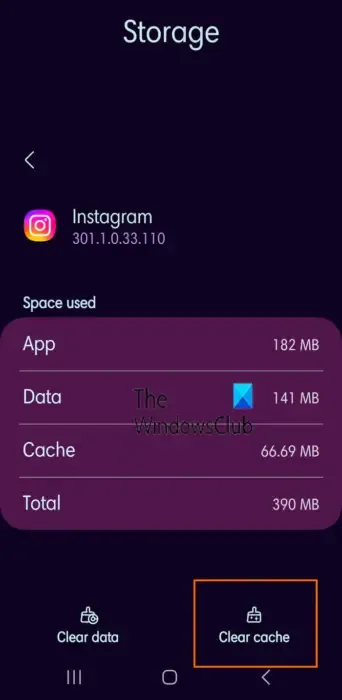
損壞的應用程式快取還可能導致 Instagram 上出現「糟糕,發生錯誤」錯誤。因此,如果情況適用,您可以清除手機上的 Instagram 應用程式緩存,看看是否有幫助。具體做法如下:
- 首先,前往手機的主螢幕並長按 Instagram 應用程式圖示。
- 之後,選擇 i(訊息)按鈕。
- 在出現的頁面上,導覽至儲存部分。
- 現在,點擊右下角的清除快取按鈕。
- 完成後,重新啟動 Instagram 應用程式並查看“哎呀,發生錯誤”錯誤是否已修復。
如果您在電腦上的網頁瀏覽器中遇到此錯誤,請清除瀏覽器中的緩存,然後查看錯誤是否消失。就是這樣:
谷歌瀏覽器:
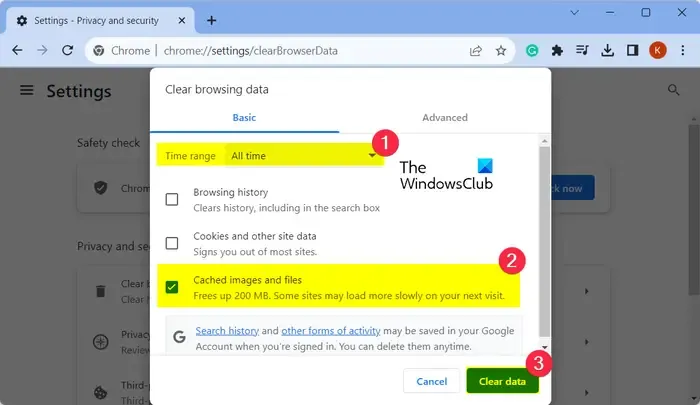
- 首先,按Ctrl+Shift+Delete熱鍵開啟「清除瀏覽資料」選項。
- 在出現的對話方塊中,選取 Cookie 和其他網站資料以及快取的影像和檔案方塊。
- 之後,確保時間範圍設定為All time。
- 最後,按清除資料按鈕清除瀏覽器快取和 cookie。
- 完成後,您可以重新開啟 Instagram 並查看錯誤是否已解決。
微軟邊緣:
- 首先,開啟 Edge 瀏覽器,然後點擊「設定和更多」按鈕 > 「歷史記錄」選項。
- 現在,按下出現的面板中的清除瀏覽資料按鈕。
- 之後,將時間範圍設定為所有時間,並勾選快取影像和檔案以及Cookie 和其他網站資料複選框。
- 接下來,點擊立即清除按鈕。
- 最後,重新開啟 Instagram 並查看錯誤是否已修復。
我希望這有幫助!
當 Instagram 顯示錯誤時,如何修復?
Instagram 上的許多錯誤都是由於臨時問題引起的。因此,您可以嘗試重新啟動 Instagram 應用程式或您的設備,看看錯誤是否已修復。除此之外,您還可以清除應用程式快取來解決問題。如果您遇到類似「我們限制某些活動以保護我們的社群」之類的錯誤,請確保您沒有發布任何違反 Instagram 政策的內容。



發佈留言